怎么在Pr中导入素材
现在很多人都在使用Pr编辑视频,有些新用户不知道怎么在Pr中导入素材,接下来小编就给大家介绍一下具体的操作步骤。
方法1
1. 首先第一步打开电脑中的【Pr】软件,根据下图箭头所指,点击左侧菜单栏中的【新建项目】选项。
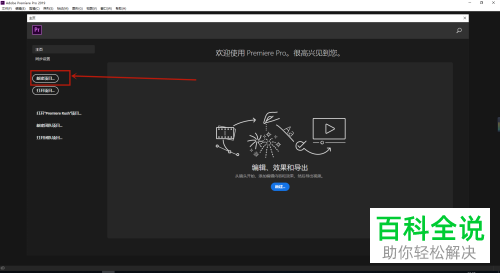
2. 第二步在弹出的【新建项目】窗口中,编辑项目信息,根据下图箭头所指,点击下方【确定】选项。

3. 第三步项目新建成功后,根据下图箭头所指,双击左下角项目窗口。

4. 第四步在弹出的【导入】窗口中,选择需要导入的素材,根据下图箭头所指,点击下方【打开】选项。

5. 最后根据下图箭头所指,就能在项目窗口中查看到导入的素材。
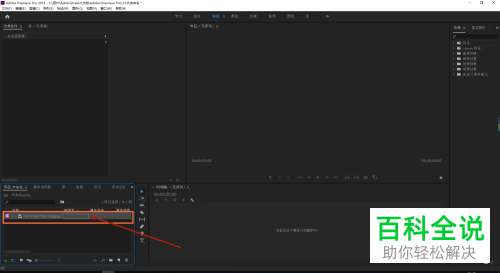
方法2
1. 首先第一步打开电脑中的【Pr】软件,根据下图箭头所指,点击左侧菜单栏中的【新建项目】选项。

2. 第二步在弹出的【新建项目】窗口中,编辑项目信息,根据下图箭头所指,点击下方【确定】选项。

3. 第三步项目新建成功后,根据下图箭头所指,鼠标右键单击左下角项目窗口。
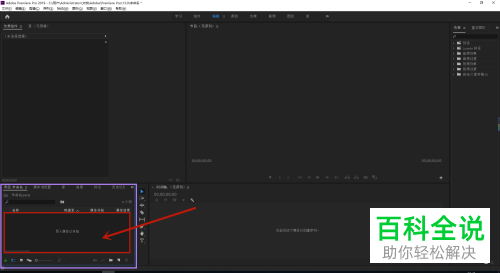
4. 第四步在弹出的菜单栏中,根据下图箭头所指,点击【导入】选项。
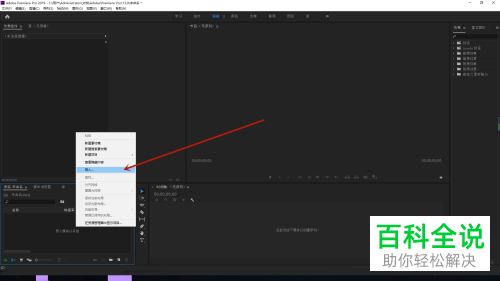
5. 第五步在弹出的【导入】窗口中,选择需要导入的素材,根据下图箭头所指,点击下方【打开】选项。
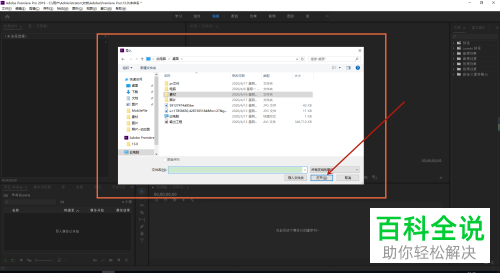
6. 最后根据下图箭头所指,就能在项目窗口中查看到导入的素材。
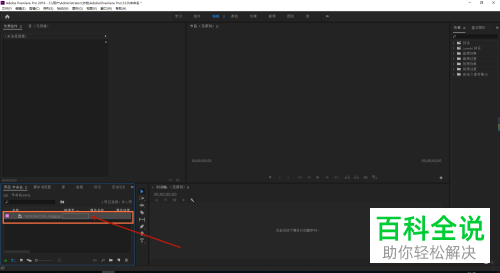
方法3
1. 首先第一步打开电脑中的【Pr】软件,根据下图箭头所指,点击左侧菜单栏中的【新建项目】选项。
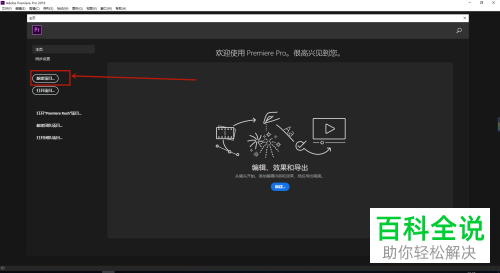
2. 第二步在弹出的【新建项目】窗口中,编辑项目信息,根据下图箭头所指,点击下方【确定】选项。

3. 第三步根据下图箭头所指,点击上方【文件】选项。
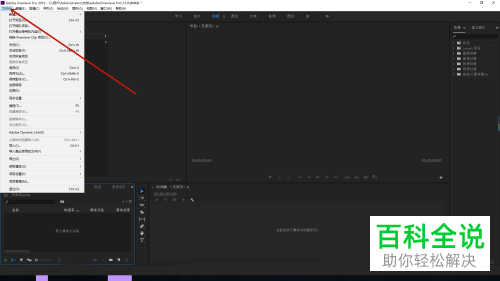
4. 第四步在弹出的菜单栏中,根据下图箭头所指,点击【导入】选项。

5. 第五步在弹出的【导入】窗口中,选择需要导入的素材,根据下图箭头所指,点击下方【打开】选项。

6. 最后根据下图箭头所指,就能在项目窗口中查看到导入的素材。
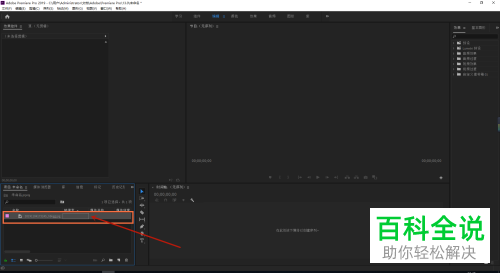
以上就是怎么在Pr中导入素材的方法。

